1 online-daten auschließen, 5 modus zur image-erstellung, 6 backup-schutz – Acronis True Image 2017 NG Benutzerhandbuch
Seite 65: Modus zur image-erstellung, Backup-schutz, S. 65)
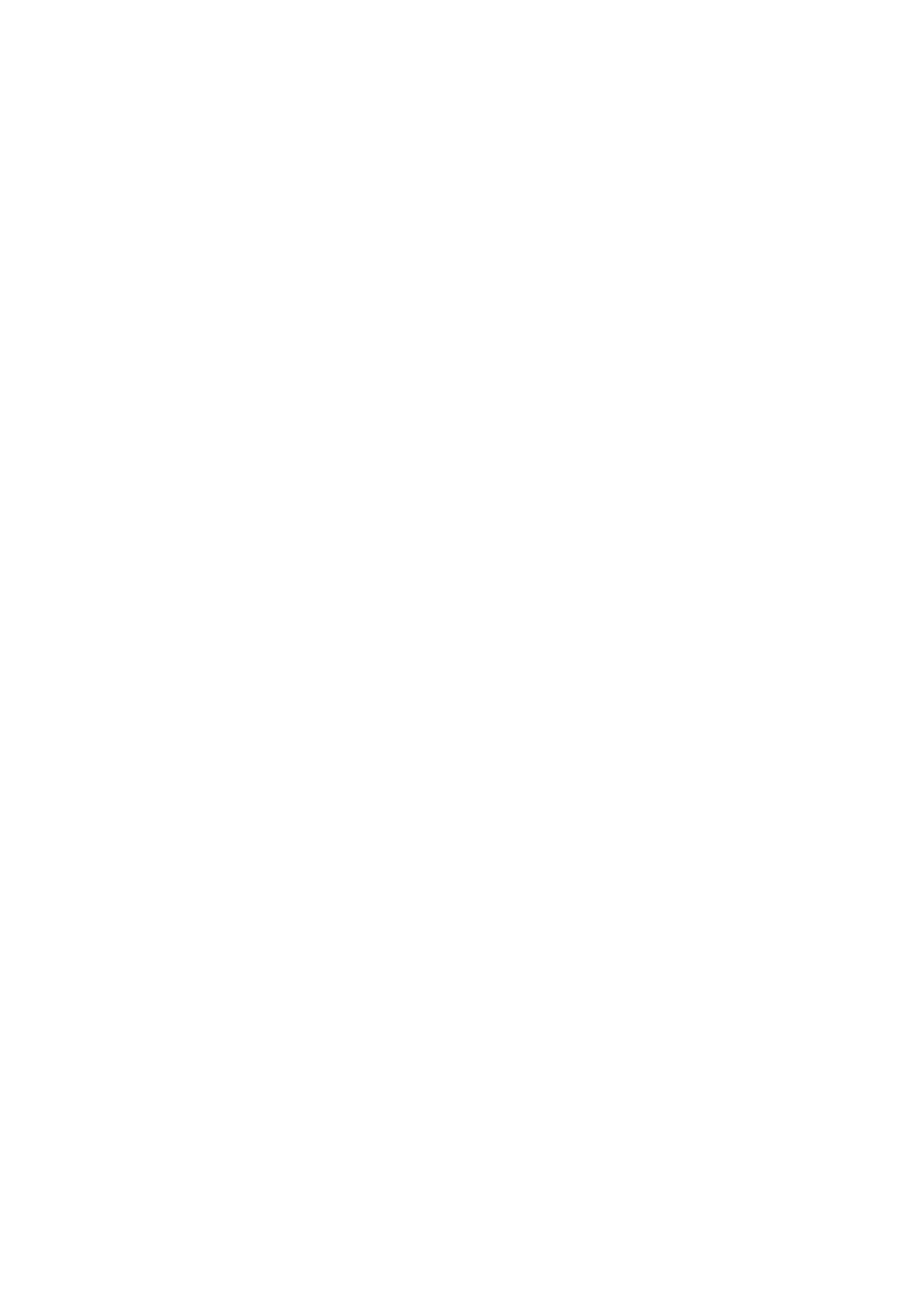
65
Copyright © Acronis International GmbH, 2002-2017
Sie können Platzhalterzeichen (* und ?) verwenden:
*.ext – Alle Dateien mit der Erweiterung '.ext' werden ausgeschlossen.
??name.ext – Dateien mit der Erweiterung .ext, deren Namen aus sechs Buchstaben
bestehen (beginnend mit zwei beliebigen Zeichen (??) und mit name endend), werden
ausgeschlossen.
Um einen Ordner von einem Laufwerk-Backup auszuschließen, klicken Sie zuerst auf das
Plus-Zeichen (+) und dann auf die Schaltfläche mit dem Auslassungszeichen (...). Wählen Sie
anschließend den auszuschließenden Ordner im Verzeichnisbaum aus und bestätigen Sie die
Aktion mit OK.
Um ein (vielleicht versehentlich hinzugefügtes) Kriterium zu löschen, klicken Sie rechts neben diesem
auf das Symbol 'Löschen'.
4.4.4.1
Online-Daten auschließen
Sie können die Größe eines Backups schon vor dessen Start reduzieren, indem Sie solche Daten
ausschließen, die nicht mitgesichert werden müssen. Acronis True Image 2017 ermöglicht es Ihnen
jetzt, dass Sie lokale Daten ausschließen können, die über die Cloud-Dienste anderer Hersteller (wie
Dropbox oder Microsoft OneDrive) hochgeladen oder synchronisiert werden. Diese Daten sind
bereits geschützt und können jederzeit leicht auf Ihren Computer heruntergeladen werden. Sie
können die Daten daher problemlos vom Backup ausschließen, um dessen Größe zu reduzieren und
den Backup-Prozess zu beschleunigen.
So schließen Sie Online-Daten (in der Backup-Quelle) von einem Backup aus:
1. Klicken Sie vor dem Start des Backup-Prozesses auf Elemente vom Backup ausschließen.
2. Deaktivieren Sie die Kontrollkästchen neben den Elementen, die Sie vom Backup ausschließen
wollen – und klicken Sie dann auf OK.
4.4.5 Modus zur Image-Erstellung
Speicherort: Optionen –> Erweitert –> Modus zur Image-Erstellung
Sie können diese Parameter verwenden, um von Ihren kompletten Laufwerken bzw. Volumes exakte
Kopien zu erstellen (und nicht nur von den Sektoren, die Daten enthalten). Dies kann beispielsweise
nützlich sein, wenn Sie ein Volume bzw. ein Laufwerk sichern wollen, welches ein von Acronis True
Image nicht unterstütztes Betriebssystem enthält. Beachten Sie aber, dass dieser Modus die
Durchführung verlängert und üblicherweise zu einer größeren Image-Datei führt.
Aktivieren Sie das Kontrollkästchen Sektor-für-Sektor sichern, um ein Sektor-für-Sektor-Image zu
erstellen.
Aktivieren Sie das Kontrollkästchen Nicht zugeordneten Speicher sichern, damit auch der
gesamte nicht zugeordnete Speicherplatz des Laufwerks in das Backup aufgenommen wird.
Dieses Kontrollkästchen ist nur dann verfügbar, wenn die Option Sektor-für-Sektor sichern
aktiviert wurde.
4.4.6 Backup-Schutz
Speicherort: Optionen –> Erweitert –> Backup-Schutz
Eine Backup-Datei kann kennwortgeschützt sein. Standardmäßig ist kein Kennwortschutz für Backups
aktiviert.